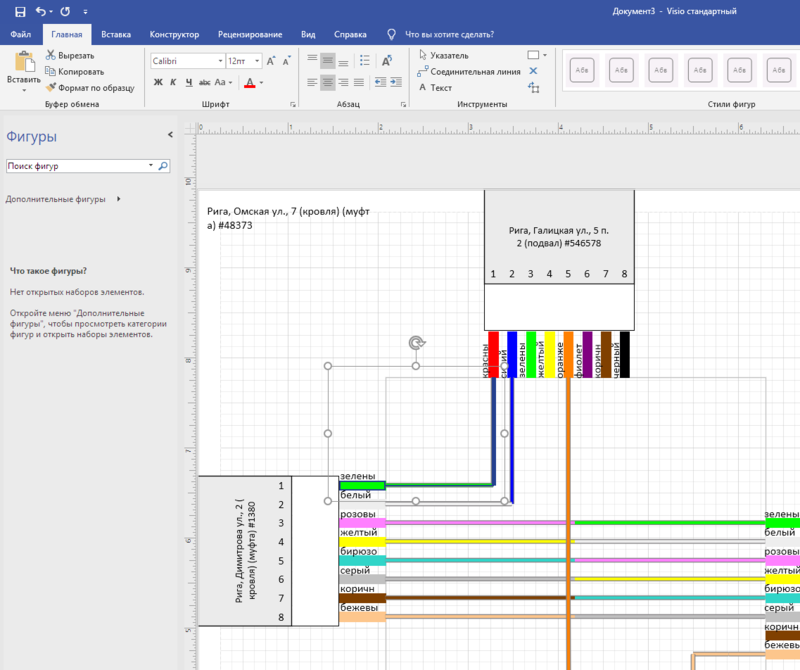Схема коммутации: различия между версиями
Admin (обсуждение | вклад) (Перенаправление на Коммутация ВОЛС) |
Admin (обсуждение | вклад) Нет описания правки |
||
| (не показаны 2 промежуточные версии этого же участника) | |||
| Строка 1: | Строка 1: | ||
Интерфейс коммутации позволяет наглядно видеть всю коммутацию в [[Узлы связи|узле связи]]/[[Муфты|муфте]] между собой и с оборудованием. | |||
В наличии есть инструменты для добавления объектов и выполнения коммутации прямо в схеме. При нажатии на объект схемы появляется соответствующее меню я дополнительными действиями. | |||
[[Файл:Scr20191103_12.PNG|thumb|800px|center]] | |||
При последовательном нажатии мышью на двух объектах, которые могут быть соединены ''(волокна/жилы/адаптеры/порты)'' появляется меню коммутации/сварки таких объектов. | |||
Коммутация отображается линией между двумя объектами в цветах двух задействованных волокон/жил, либо желтым цветом, если речь идёт о адаптерах/портах оборудования. Линия имеет три точки, нажав мышью на которые имеется возможность сместить маршрут отрисовки этой линии. Если не изменять координаты точки коммутации, то система будет пытаться выровнять линии по сетке. | |||
При выделении уже скомутированного объекта появляется возможность разорвать соединение этого объекта либо сбросить координаты такого соединения ''(актуально если они были изменены)''. | |||
При просмотре схемы все порты/адаптеры/волокна, которые в конечных точках соединяются с оборудованием имеют на схеме белые стрелки, наведя на которые можно получить подсказку о соединении и просмотреть карточку оборудования. | |||
Для коммутации кабельных линий с большим количество волокон/жил или ODF/Кроссов с большим количество адаптеров существует т.н. "Мастер коммутации" | |||
[[Файл:2014_10_20_00_14_28.PNG|thumb|500px|center]] | |||
Вывод на схеме планируемых объектов несколько отличается от фактически существующих. См. "[[Планирование]]" | |||
[[Файл:2014_10_19_20_18_42_1.PNG|thumb|800px|center]] | |||
Схема коммутации в крупных узлах может быть значительной по размеру, поэтому при выводе на печать она будет масштабирована к формату А4. Однако при выводе на печать - схема экспортируется в png/svg-изображение, которое можно сохранить и, в дальнейшем, распечатать в нужном размере либо работать с ним в иных программных продуктах. | |||
[[Файл:Scr20191103_13.PNG|thumb|800px|center]] | |||
Версия от 19:36, 3 ноября 2019
Интерфейс коммутации позволяет наглядно видеть всю коммутацию в узле связи/муфте между собой и с оборудованием.
В наличии есть инструменты для добавления объектов и выполнения коммутации прямо в схеме. При нажатии на объект схемы появляется соответствующее меню я дополнительными действиями.
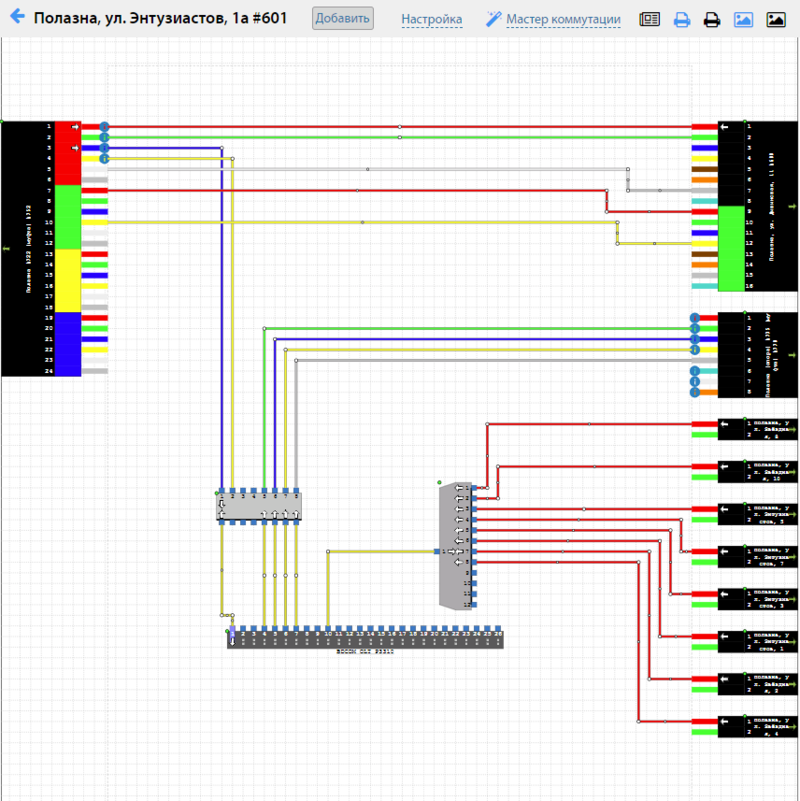
При последовательном нажатии мышью на двух объектах, которые могут быть соединены (волокна/жилы/адаптеры/порты) появляется меню коммутации/сварки таких объектов.
Коммутация отображается линией между двумя объектами в цветах двух задействованных волокон/жил, либо желтым цветом, если речь идёт о адаптерах/портах оборудования. Линия имеет три точки, нажав мышью на которые имеется возможность сместить маршрут отрисовки этой линии. Если не изменять координаты точки коммутации, то система будет пытаться выровнять линии по сетке.
При выделении уже скомутированного объекта появляется возможность разорвать соединение этого объекта либо сбросить координаты такого соединения (актуально если они были изменены).
При просмотре схемы все порты/адаптеры/волокна, которые в конечных точках соединяются с оборудованием имеют на схеме белые стрелки, наведя на которые можно получить подсказку о соединении и просмотреть карточку оборудования.
Для коммутации кабельных линий с большим количество волокон/жил или ODF/Кроссов с большим количество адаптеров существует т.н. "Мастер коммутации"
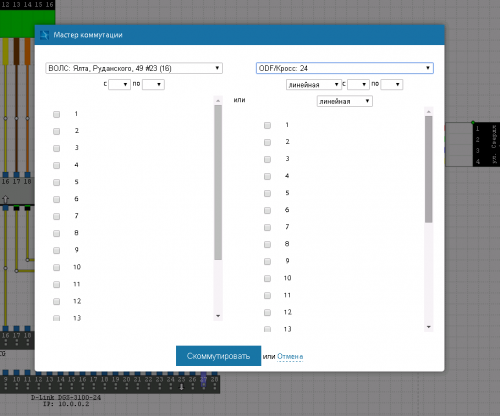
Вывод на схеме планируемых объектов несколько отличается от фактически существующих. См. "Планирование"
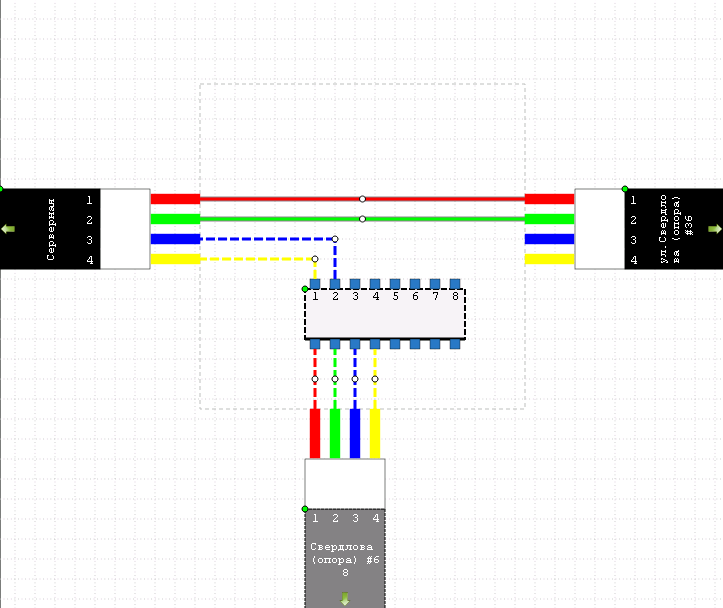
Схема коммутации в крупных узлах может быть значительной по размеру, поэтому при выводе на печать она будет масштабирована к формату А4. Однако при выводе на печать - схема экспортируется в png/svg-изображение, которое можно сохранить и, в дальнейшем, распечатать в нужном размере либо работать с ним в иных программных продуктах.